| Navigationslinks �berspringen | |
| Druckansicht beenden | |

|
Systemverwaltungshandbuch: Sicherheitsservices |
Teil I Übersicht über die Sicherheit
1. Sicherheitsservices (Überblick)
Teil II System-, Datei- und Gerätesicherheit
2. Verwalten von Rechnersicherheit (Übersicht)
3. Steuern des Zugriffs auf Systeme (Aufgaben)
4. Steuern des Zugriffs auf Geräte (Aufgaben)
5. Verwenden von Basic Audit Reporting Tool (Aufgaben)
6. Steuern des Zugriffs auf Dateien (Aufgaben)
7. Verwenden von Automated Security Enhancement Tool (Aufgaben)
Teil III Rollen, Berechtigungsprofile und Berechtigungen
8. Verwenden von Rollen und Berechtigungen (Übersicht)
9. Rollenbasierte Zugriffssteuerung (Aufgaben)
10. Rollenbasierte Zugriffssteuerung (Übersicht)
Teil IV Kryptografische Services
13. Oracle Solaris Cryptographic Framework (Übersicht)
14. Oracle Solaris Cryptographic Framework (Aufgaben)
15. Oracle Solaris Key Management Framework
Teil V Authentifizierungsservices und sichere Kommunikation
16. Verwenden von Authentifizierungsservices (Aufgaben)
19. Verwenden von Oracle Solaris Secure Shell (Aufgaben)
20. Oracle Solaris Secure Shell (Referenz)
21. Einführung zum Kerberos-Service
22. Planen des Kerberos-Service
23. Konfigurieren des Kerberos-Service (Aufgaben)
24. Kerberos-Fehlermeldungen und -Fehlerbehebung
25. Verwalten von Kerberos-Hauptelementen und Richtlinien (Aufgaben)
Möglichkeiten zur Verwaltung von Kerberos-Hauptelementen und -Richtlinien
Befehlszeilenäquivalente des SEAM-Tools
Die einzige vom SEAM-Tool geänderte Datei
Druck- und Onlinehilfefunktionen des SEAM-Tools
Verwalten von Kerberos-Hauptelementen
Verwalten von Kerberos-Hauptelementen (Übersicht der Schritte)
Automatisieren der Erstellung neuer Kerberos-Hauptelemente
So zeigen Sie die Liste der Kerberos-Hauptelemente an
So zeigen Sie die Attribute eines Kerberos-Hauptelements an
So erstellen Sie ein neues Kerberos-Hauptelement
So duplizieren Sie ein Kerberos-Hauptelement
So ändern Sie ein Kerberos-Hauptelement
So löschen Sie ein Kerberos-Hauptelement
So richten Sie Standardwerte zur Erstellung neuer Kerberos-Hauptelemente ein
So ändern Sie die Kerberos-Administratorberechtigungen
Verwalten von Kerberos-Richtlinien
Verwalten von Kerberos-Richtlinien (Übersicht der Schritte)
So zeigen Sie die Liste der Kerberos-Richtlinien an
So zeigen Sie die Attribute einer Kerberos-Richtlinie an
So erstellen Sie eine neue Kerberos-Richtlinie
So duplizieren Sie eine Kerberos-Richtlinie
So ändern Sie eine Kerberos-Richtlinie
So löschen Sie eine Kerberos-Richtlinie
Beschreibungen der SEAM-Tool-Fensterbereiche
Verwenden des SEAM-Tools mit eingeschränkten Kerberos-Administratorberechtigungen
Verwalten von Schlüsseltabellendateien
Verwalten von Schlüsseltabellendateien (Übersicht der Schritte)
So fügen Sie ein Service-Hauptelement von Kerberos zu einer Schlüsseltabellendatei hinzu
So entfernen Sie ein Service-Hauptelement aus einer Schlüsseltabellendatei
So zeigen Sie die Schlüsselliste (Hauptelemente) in einer Schlüsseltabellendatei an
So deaktivieren Sie vorübergehend die Authentifizierung für einen Service auf einem Host
26. Verwenden von Kerberos-Anwendungen (Aufgaben)
27. Der Kerberos-Service (Referenz)
Teil VII Prüfung bei Oracle Solaris
28. Prüfung bei Oracle Solaris (Übersicht)
29. Planen der Oracle Solaris-Prüfung
30. Verwalten der Oracle Solaris-Prüfung (Aufgaben)
Das SEAM-Tool (gkadmin) stellt eine interaktive grafische Benutzeroberfläche (GUI) dar, mit der Sie die Kerberos-Hauptelemente und -Richtlinien verwalten können. Es bietet nahezu dieselben Funktionen wie der Befehl kadmin. Die Verwaltung von Schlüsseltabellendateien wird jedoch nicht unterstützt. Zum Verwalten von Schlüsseltabellendateien müssen Sie den Befehl kadmin verwenden, wie unter Verwalten von Schlüsseltabellendateien beschrieben.
Wie auch der Befehl kadmin verwendet das SEAM-Tool die Kerberos-Authentifizierung und verschlüsseltes RPC für den sicheren Betrieb im gesamten Netzwerk. Das SEAM-Tool bietet Ihnen folgende Möglichkeiten:
Erstellen neuer Hauptelemente, die auf Standardwerten oder vorhandenen Hauptelementen basieren
Erstellen neuer Richtlinien, die auf vorhandenen Richtlinien basieren
Hinzufügen von Kommentaren für Hauptelemente
Einrichten von Standardwerten zur Erstellung neuer Hauptelemente
Anmelden als weiteres Hauptelement ohne Beenden des Tools
Drucken oder Speichern von Hauptelement- und Richtlinienlisten
Anzeigen und Suchen von Hauptelement- und Richtlinienlisten
Das SEAM-Tool bietet auch kontextbezogene Hilfe und allgemeine Onlinehilfe.
Die folgende Übersicht der Schritte bietet Zeiger auf die verschiedenen Aufgaben, die Sie mit dem SEAM-Tool: ausführen können.
Beschreibungen aller Hauptelement- und Richtlinienattribute, die Sie im SEAM-Tool angeben oder anzeigen können, finden Sie unter Beschreibungen der SEAM-Tool-Fensterbereiche.
In diesem Abschnitt werden die kadmin-Befehle mit denselben Funktionen wie das SEAM-Tool aufgelistet. Diese Befehle können ohne Ausführung eines X Window-Systems verwendet werden. Auch wenn die meisten in diesem Kapitel beschriebenen Verfahren das SEAM-Tool verwenden, bieten viele Verfahren auch entsprechende Beispiele für die Verwendung der Befehlszeilenäquivalente.
Tabelle 25-1 Befehlszeilenäquivalente des SEAM-Tools
|
Die einzige vom SEAM-Tool geänderte Datei ist die Datei $HOME/.gkadmin . Diese Datei enthält die Standardwerte zur Erstellung neuer Hauptelemente. Sie können diese Datei aktualisieren, indem Sie im Menü "Edit" (Bearbeiten) die Option "Properties" (Eigenschaften) auswählen.
Das SEAM-Tool bietet sowohl Druck- als auch Onlinehilfefunktionen. Im Menü "Print" (Drucken) können Sie Folgendes an einen Drucker oder eine Datei senden:
Liste der verfügbaren Hauptelemente auf dem angegebenen Master-KDC
Liste der verfügbaren Richtlinien auf dem angegebenen Master-KDC
Das aktuell ausgewählte oder das geladene Hauptelement
Im Menü "Help" (Hilfe) können Sie auf die kontextbezogene Hilfe und auf die allgemeine Hilfe zugreifen. Wenn Sie im Menü "Help" (Hilfe) die Option kontextbezogene Hilfe aufrufen, wird das Fenster für die kontextbezogene Hilfe angezeigt und das Tool wechselt in den Hilfemodus. Wenn Sie im Hilfemodus auf ein Feld, eine Beschriftung oder eine Schaltfläche im Fenster klicken, wird zu diesem Element im Hilfefenster ein Hilfetext angezeigt. Klicken Sie im Hilfefenster auf "Dismiss" (Verlassen), damit das Tool in den normalen Modus zurückkehrt.
Durch Auswahl von "Help Contents" (Inhalt der Hilfe) können Sie außerdem einen HTML-Browser öffnen, der Zeiger auf die allgemeine Übersicht und auf in diesem Kapitel enthaltene aufgabenbezogene Informationen bietet.
Je mehr Hauptelemente und Richtlinien Ihre Site aufweist, desto mehr Zeit benötigt das SEAM-Tool zum Laden und Anzeigen der Hauptelemente- und Richtlinienlisten. Dadurch verringert sich die Produktivität bei der Arbeit mit dem Tool. Es gibt verschiedene Möglichkeiten, dieses Problem zu vermeiden.
Als erstes können Sie die Ladezeit für die Listen vollständig eliminieren, indem die Listen nicht vom SEAM-Tool geladen werden. Wählen Sie dazu im Menü "Edit" (Bearbeiten) die Option "Properties" (Eigenschaften) und deaktivieren Sie das Feld "Show Lists" (Listen anzeigen). Wenn das Tool die Listen nicht lädt, kann es die Listen logischerweise nicht anzeigen, sodass Sie die Listenbereiche nicht mehr zur Auswahl von Hauptelementen oder Richtlinien verwenden können. Stattdessen müssen Sie im neu angezeigten Feld "Name" einen Hauptelement- oder Richtlinienamen eingeben und dann den auszuführenden Vorgang auswählen. Die Eingabe eines Namens ist im Grunde gleichbedeutend mit der Auswahl eines Elements aus der Liste.
Eine weitere Möglichkeit besteht darin, die großen Listen im Cache zwischenzuspeichern. Die Zwischenspeicherung der Listen für eine begrenzte Zeit ist als Standardeinstellung für das SEAM-Tool festgelegt. Das SEAM-Tool muss die Listen zu Beginn nach wie vor in den Cache laden. Anschließend kann es jedoch den Cache verwenden, anstatt die Listen erneut abzurufen. Dank dieser Option müssen die Listen nicht mehr vom Server geladen werden, wodurch viel Zeit gespart wird.
Um die Zwischenspeicherung der Listen festzulegen, wählen Sie im Menü "Edit" (Bearbeiten) die Option "Properties" (Eigenschaften). Es stehen zwei Cache-Einstellungen zur Verfügung. Sie können die Liste entweder dauerhaft im Cache speichern oder eine zeitliche Begrenzung angeben, nach der das Tool die Listen erneut vom Server in den Cache laden muss.
Bei der Zwischenspeicherung der Listen im Cache können Sie Hauptelemente und Richtlinien mithilfe der Listenbereiche auswählen. Die Cache-Speicherung wirkt sich somit im Gegensatz zur ersten Option nicht auf die Verwendung des SEAM-Tools aus. Bei der Zwischenspeicherung werden Ihnen Änderungen anderer Benutzer nicht angezeigt, Sie können jedoch Ihre eigenen Änderungen in den Listen sehen, da die Informationen auf dem Server und im Cache mit Ihren Änderungen aktualisiert werden. Wenn Sie den Cache aktualisieren möchten, um andere Änderungen anzuzeigen und die aktuelle Version der Listen zu erhalten, können mithilfe des Menüs "Refresh" (Aktualisieren) jederzeit den Cache mit Daten vom Server aktualisieren.
$ /usr/sbin/gkadmin
Das Anmeldefenster für die SEAM-Administration wird angezeigt.
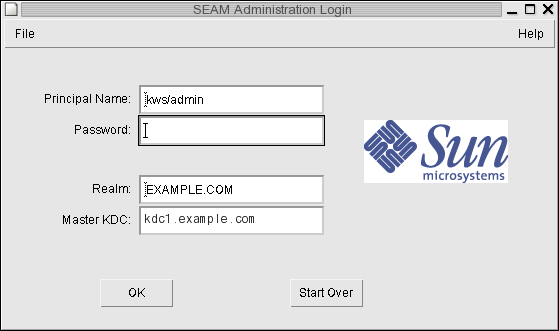
Die Standardwerte werden automatisch im Fenster eingefügt. Der standardmäßige Hauptelementname wird bestimmt, indem Ihre aktuelle Identität von der Umgebungsvariable USER übernommen und /admin daran angehängt wird (username /admin). Die Felder für den Standardbereich und das Master-KDC werden der Datei /etc/krb5/krb5.conf entnommen. Wenn Sie zu den Standardwerten zurückkehren möchten, klicken Sie auf "Start Over" (Erneute Eingabe).
Hinweis - Die Verwaltungsvorgänge, die jeder Hauptelementname ausführen kann, werden durch die ACL-Datei von Kerberos (/etc/krb5/kadm5.acl ) bestimmt. Informationen über eingeschränkte Berechtigungen finden Sie unter Verwenden des SEAM-Tools mit eingeschränkten Kerberos-Administratorberechtigungen.
Ein Fenster mit allen Hauptelementen wird angezeigt.